الطريقة الأولى: RapidTables
لا تدعم خدمة RapidTables عبر الإنترنت فتح الصور المخزنة بتنسيق SVG فحسب ، بل تتيح لك أيضًا تحريرها في الوقت الفعلي ، بحيث يمكنك حفظها على الكمبيوتر لاحقًا. يتم عرض المحتوى وتعديله لاحقًا على النحو التالي:
انتقل إلى RapidTables Online Service
- افتح الصفحة الرئيسية لموقع RapidTables ، على سبيل المثال ، باستخدام الرابط الخاص بنا. هناك تحتاج إلى النقر فوق الزر في شكل مجلد لمتابعة إضافة صورة.
- ستظهر نافذة "إكسبلورر"، حيث يجب عليك اختيار صورة مناسبة.
- تحقق من محتوياته في الكتلة "رأي".
- أعلاه ، يمكنك رؤية جميع رموز الصورة ، والتي يمكنك تعديلها وفقًا لتقديرك ، إذا كنت تعرف بالضبط كيف يعمل تركيب هذه الصور.
- بعد إجراء جميع التغييرات ، انقر فوق الزر الذي يحتوي على العدسة المكبرة حتى يتم تطبيقها ويمكنك رؤية النتيجة في نفس الكتلة.
- إذا لم تقم فقط بعرض الملف ، ولكنك قمت بتحريره أيضًا ، فاستخدم زر الحفظ في اللوحة العلوية لتعيين اسم جديد له وتنزيله على وحدة التخزين المحلية الخاصة بك.
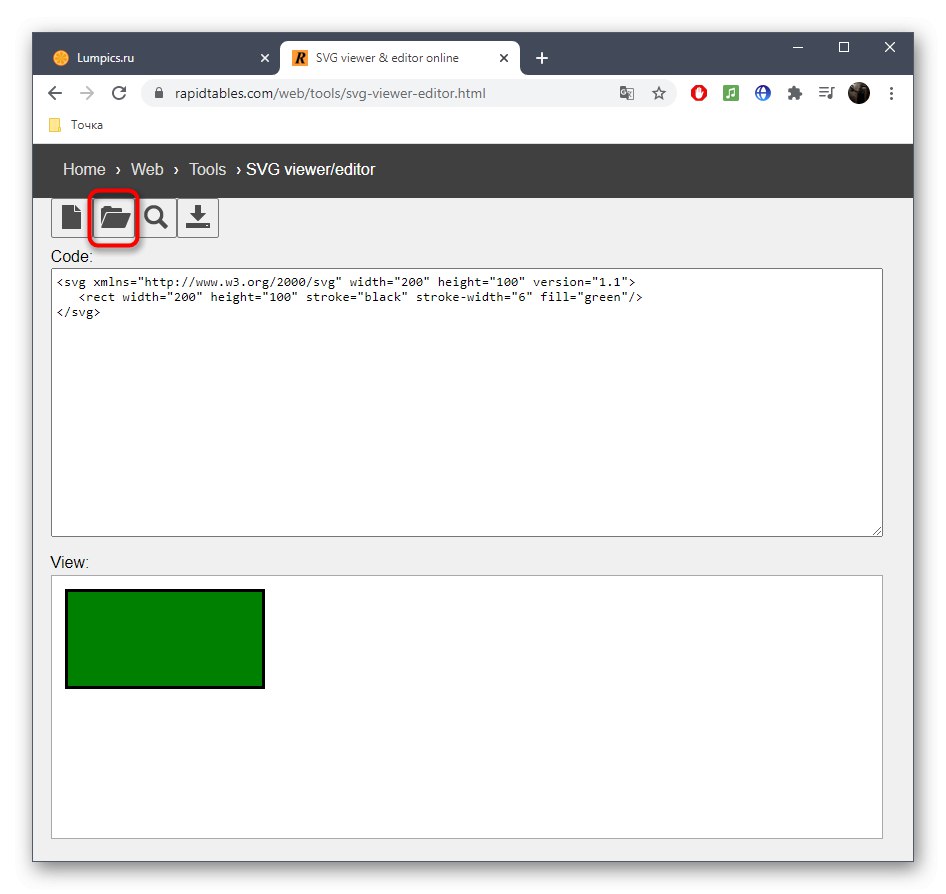
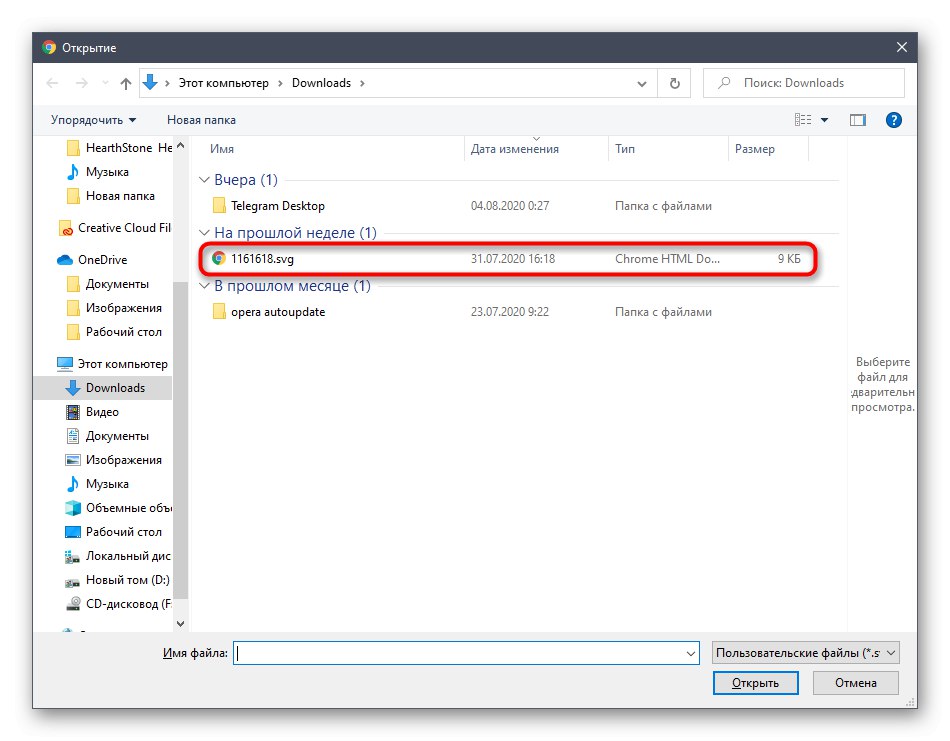
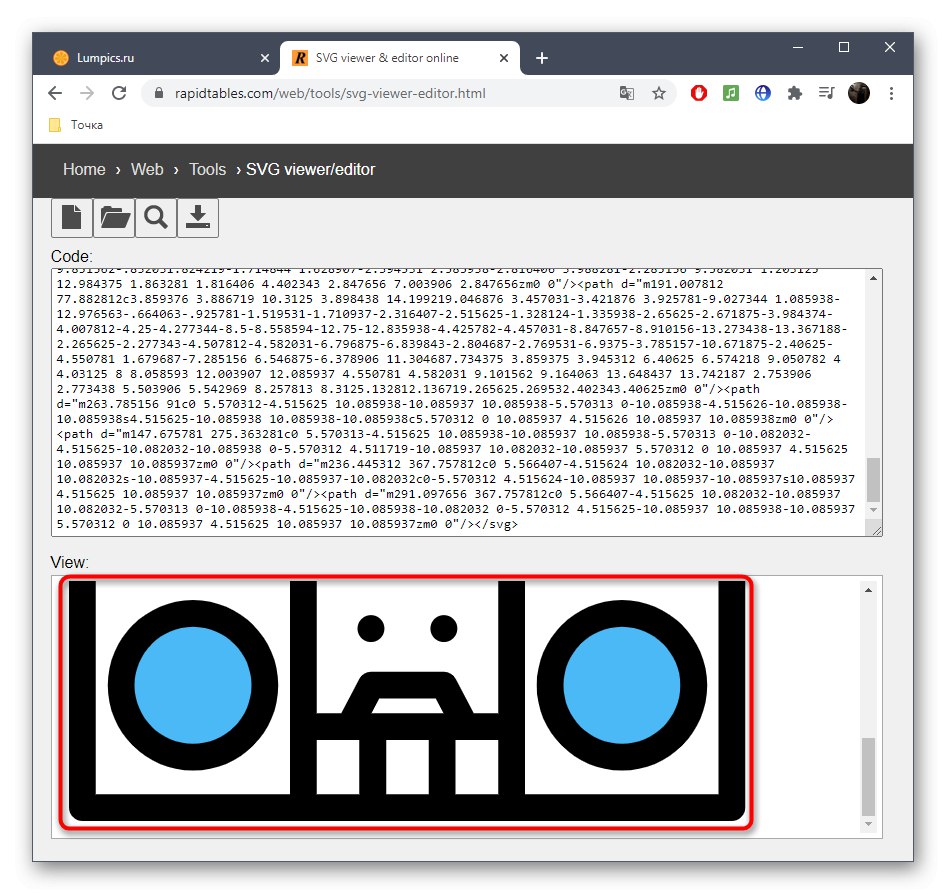
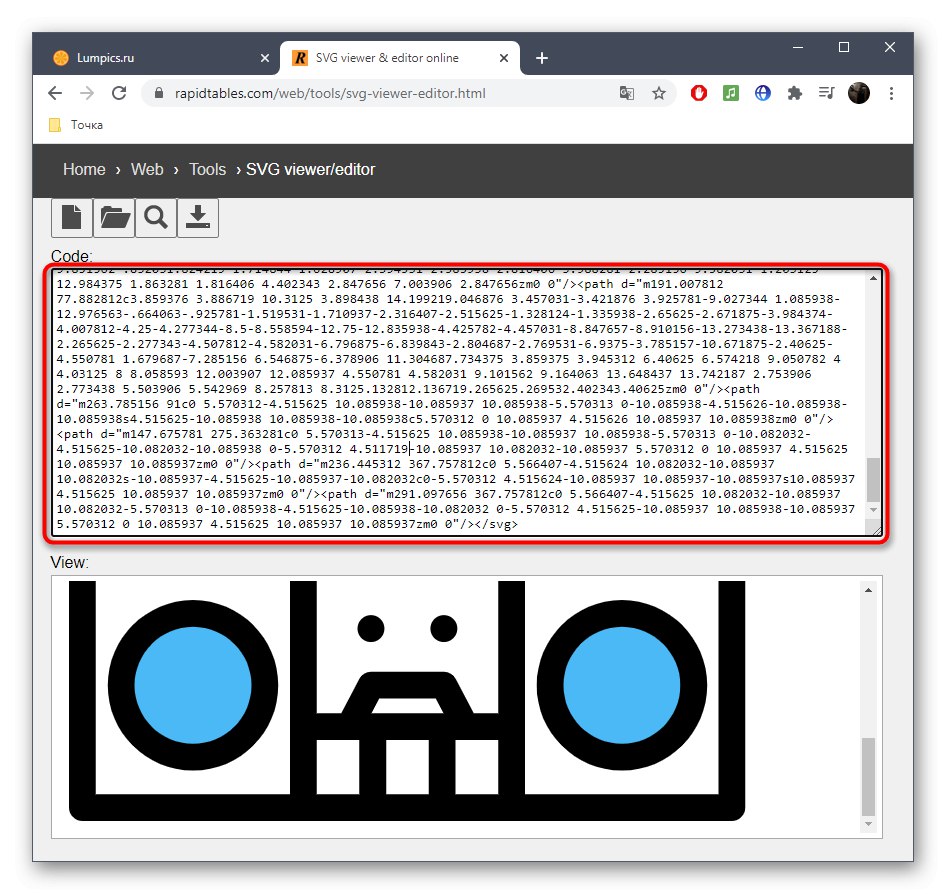
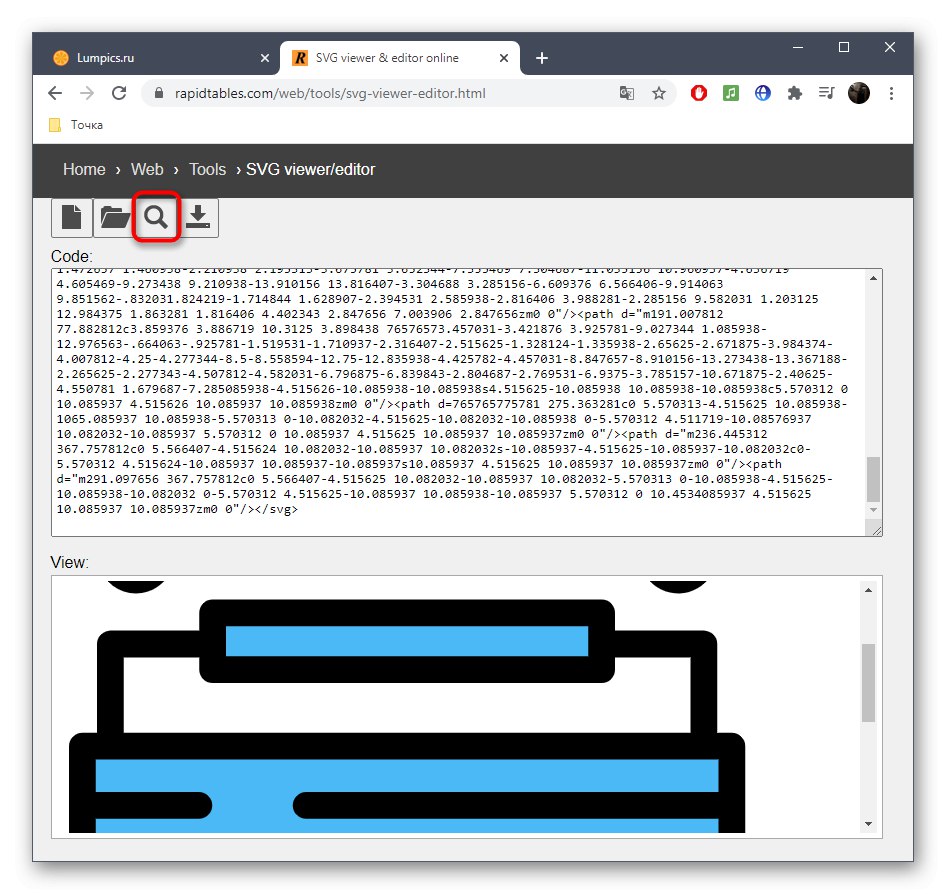
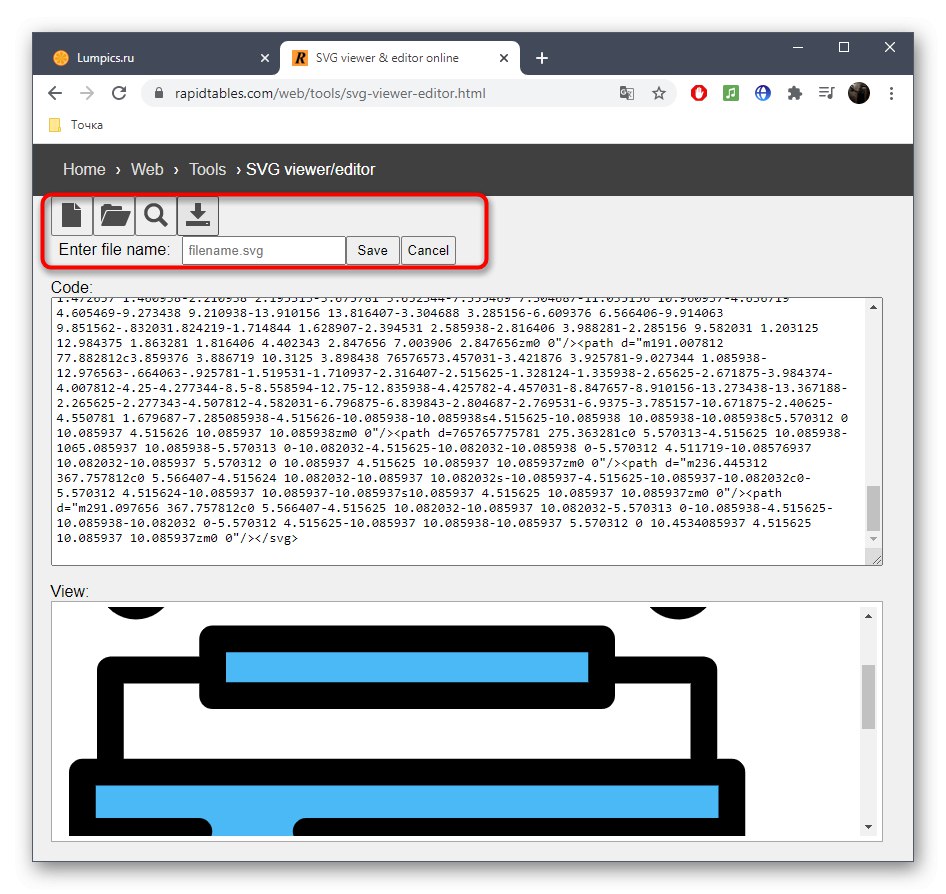
كن حذرًا في عملية التحرير ، وإذا حدث خطأ ما فجأة ، فأعد الصورة فورًا إلى حالتها الأصلية حتى لا تنتهك سلامتها. إذا كانت هذه هي المرة الأولى التي تواجه فيها مثل هذه المهمة ، فاقرأ المعلومات الموجودة على الإنترنت أو انتقل إلى الطريقة الثالثةحيث يتم إجراء التغيير باستخدام أدوات رسومية قياسية.
الطريقة الثانية: FreeCodeFormat
مبدأ التفاعل مع الخدمة عبر الإنترنت FreeCodeFormat هو نفسه تمامًا كما هو الحال مع الموقع الموضح أعلاه ، والاختلافات موجودة فقط في الواجهة. يمكنك الاختيار من بين هذين الخيارين وتحديد الخيار الأمثل.
انتقل إلى خدمة FreeCodeFormat عبر الإنترنت
- بمجرد الوصول إلى الصفحة الرئيسية FreeCodeFormat ، انقر على الفور "افتح"لمتابعة إضافة صورة SVG.
- في "إكسبلورر" ابحث عن الملف بالطريقة القياسية وانقر عليه نقرًا مزدوجًا لفتحه.
- انتقل إلى الكتلة "رأي" لرؤية النتيجة.
- في الكتلة "الشفرة" يمكنك رؤية محتويات الملف بالكامل ، كما يمكنك تحريرها باستبدال أي أرقام وسطور.
- قم بتطبيق التغييرات بعد التحرير بالضغط على "رسم".
- إذا كنت بحاجة إلى حفظ الصورة ، انقر فوق "حفظ"، قم بتسميته وتأكيد التنزيل.
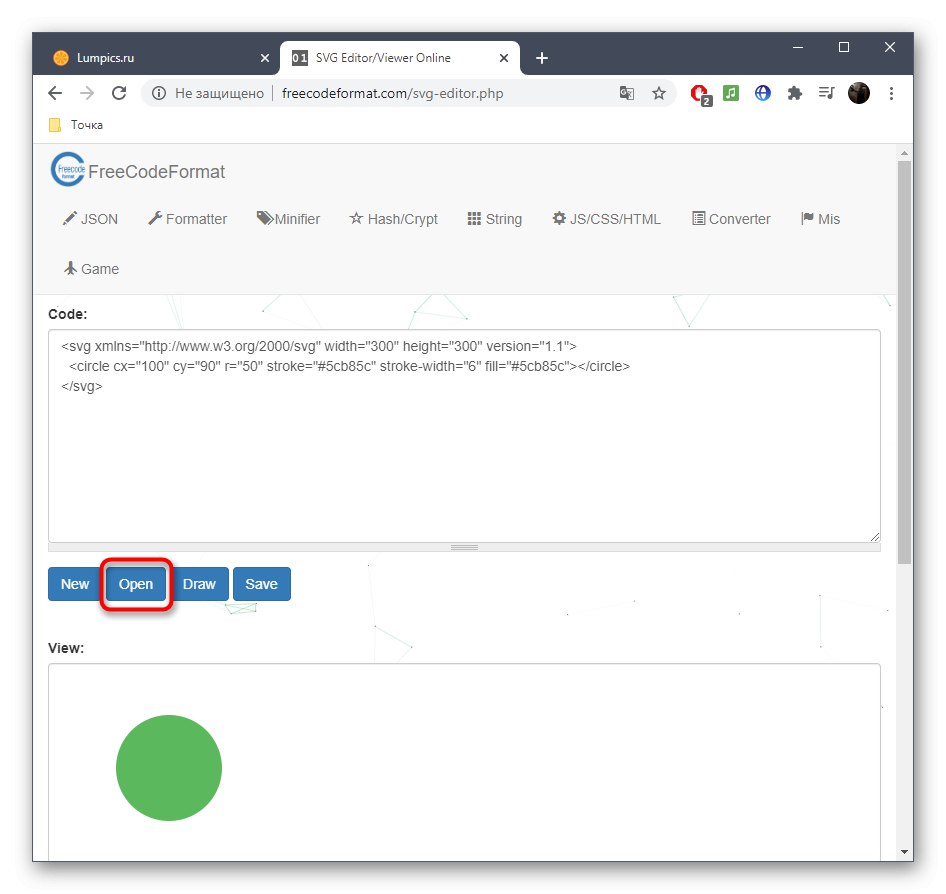
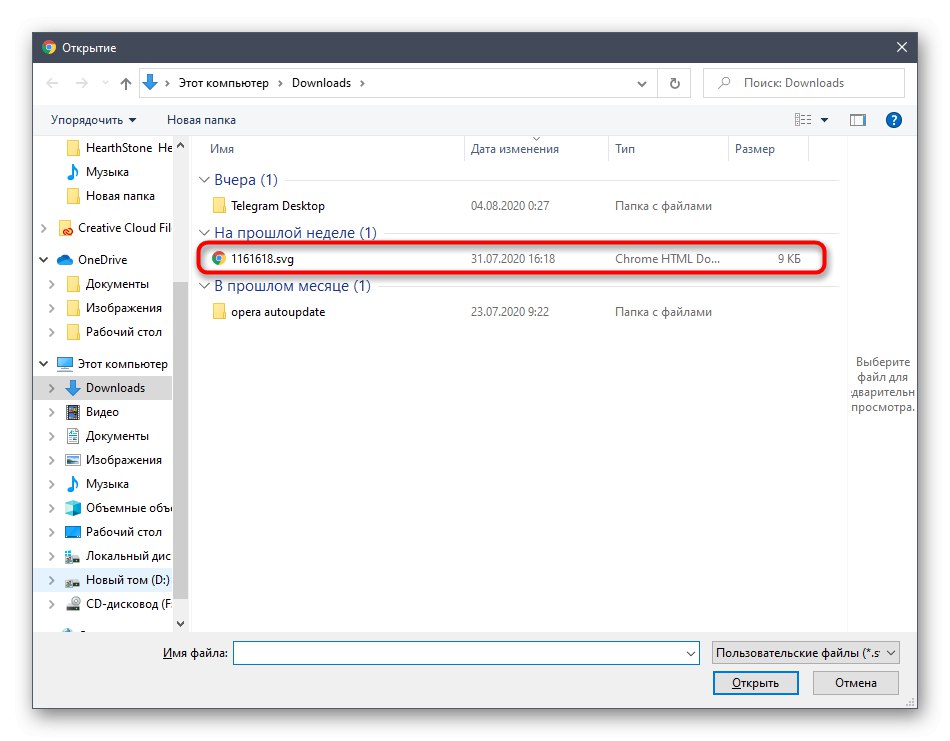
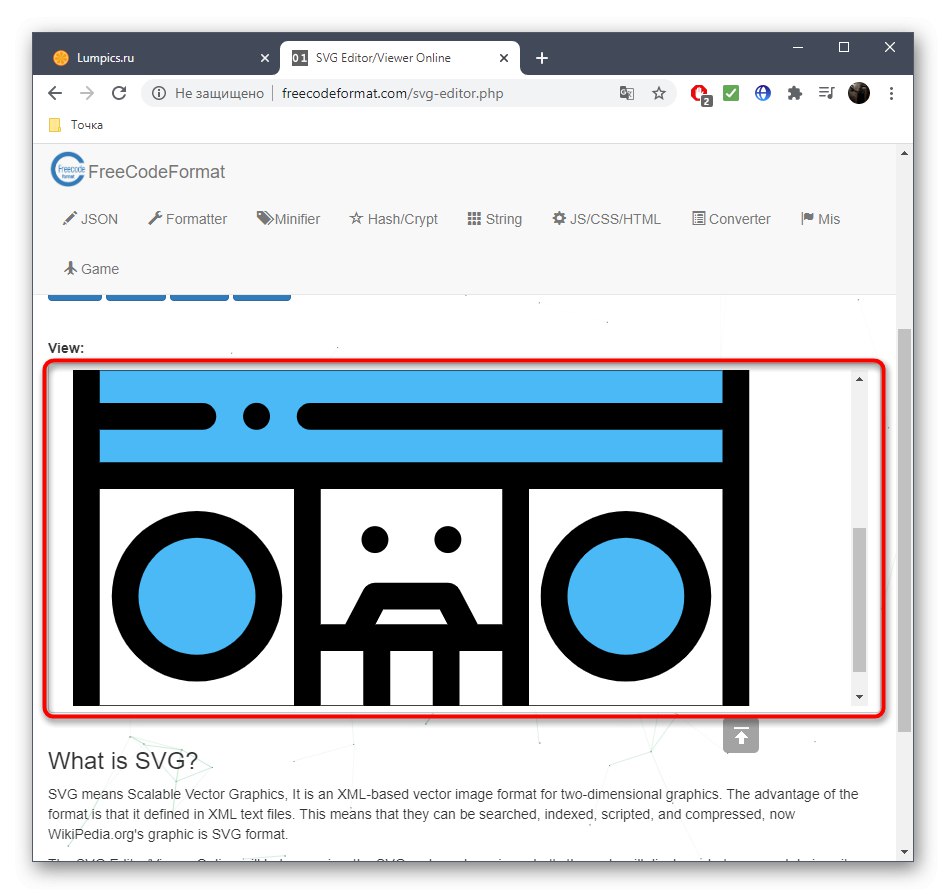
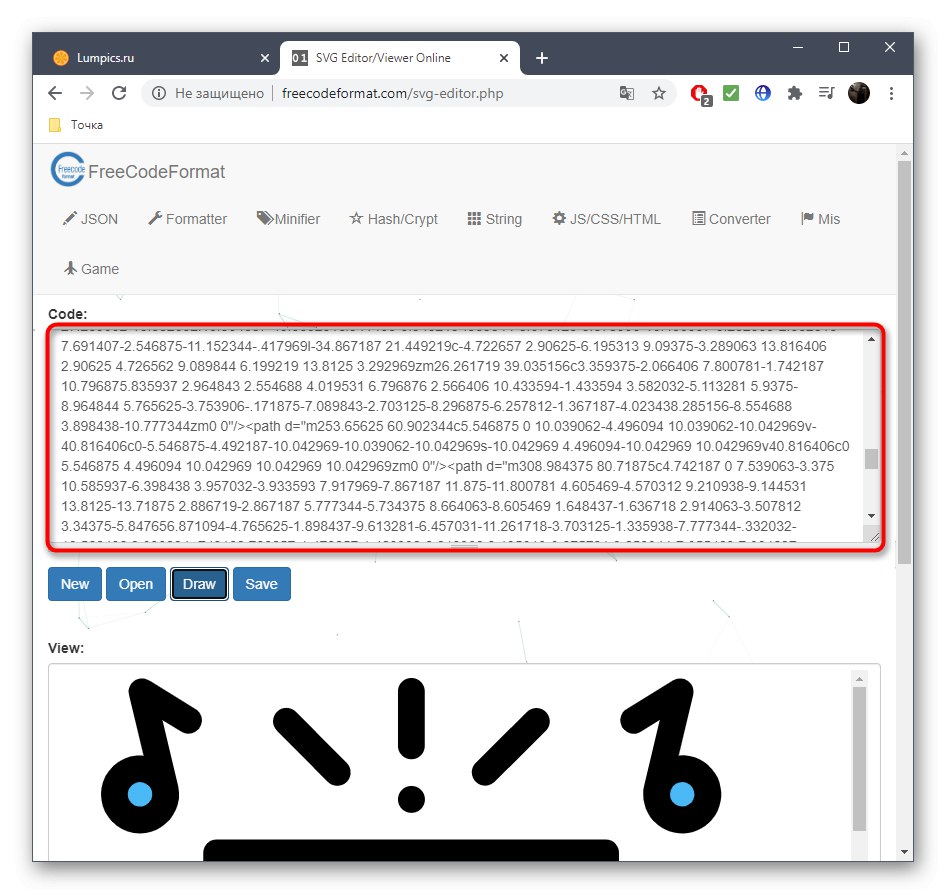
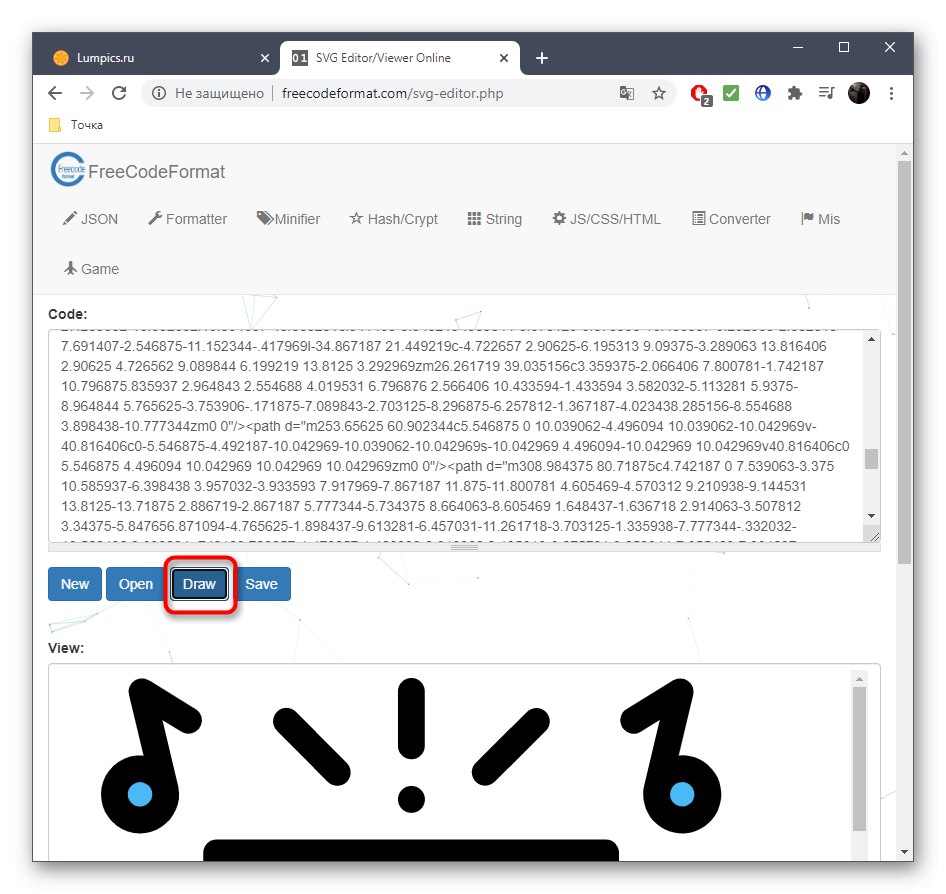
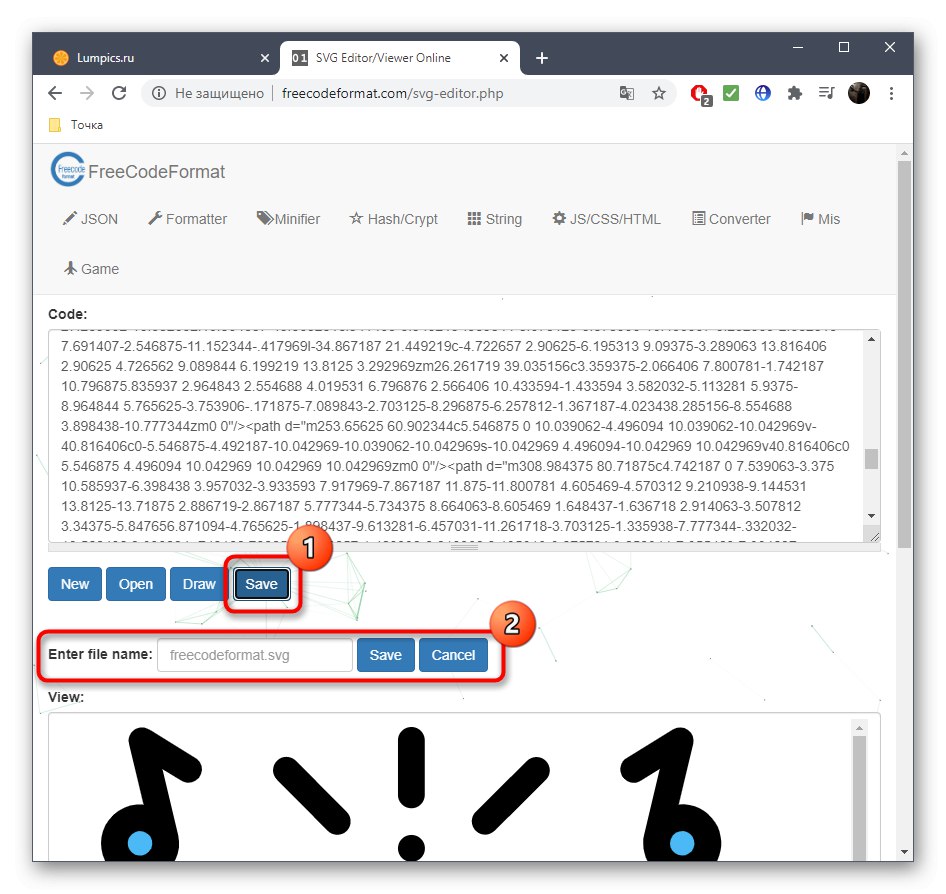
الطريقة الثالثة: الطريقة
تختلف وظيفة ومظهر خدمة الطريقة عبر الإنترنت بشكل كبير عن تلك التي ناقشناها أعلاه ، حيث يتم تقديمها كمحرر رسومات قياسي. سيكون هذا مناسبًا لأولئك المستخدمين الذين لا يحتاجون فقط إلى فتح SVG ، ولكن أيضًا تغيير محتواه ، دون الحاجة إلى فهم سطور التعليمات البرمجية.
انتقل إلى Method Online Service
- عند فتح علامة تبويب محرر ، مرر الماوس فوق القائمة "ملف" وحدد البند "فتح SVG".
- سوف تفتح "موصل"حيث ستجد الصورة التي تريدها.
- قم بتأكيد فتح الملف الجديد.
- يمكنك الآن النظر إلى الصورة في قالب منفصل.
- استخدم الأدوات الموجودة في الجزء الأيمن لتحرير المحتوى.
- أضف كتلًا ، واستخدم فرشاة ، ثم قم بتطبيق إعدادات إضافية على اليمين لتغيير مظهر الكائن ، أو استخدم تحويلًا بتحريك النقاط من الحواف.
- يوجد أدناه لوحة ألوان يمكنك أيضًا تطبيقها على الأشكال أو النص أو الفرش.
- إذا نقرت على لون نشط ، ستفتح نافذة منفصلة ، حيث يتم اختيار الظل المناسب في إصدار أكثر مرونة.
- عند الانتهاء من خلال نفس القائمة "ملف" احفظ الصورة أو قم بتصديرها كملف PNG.
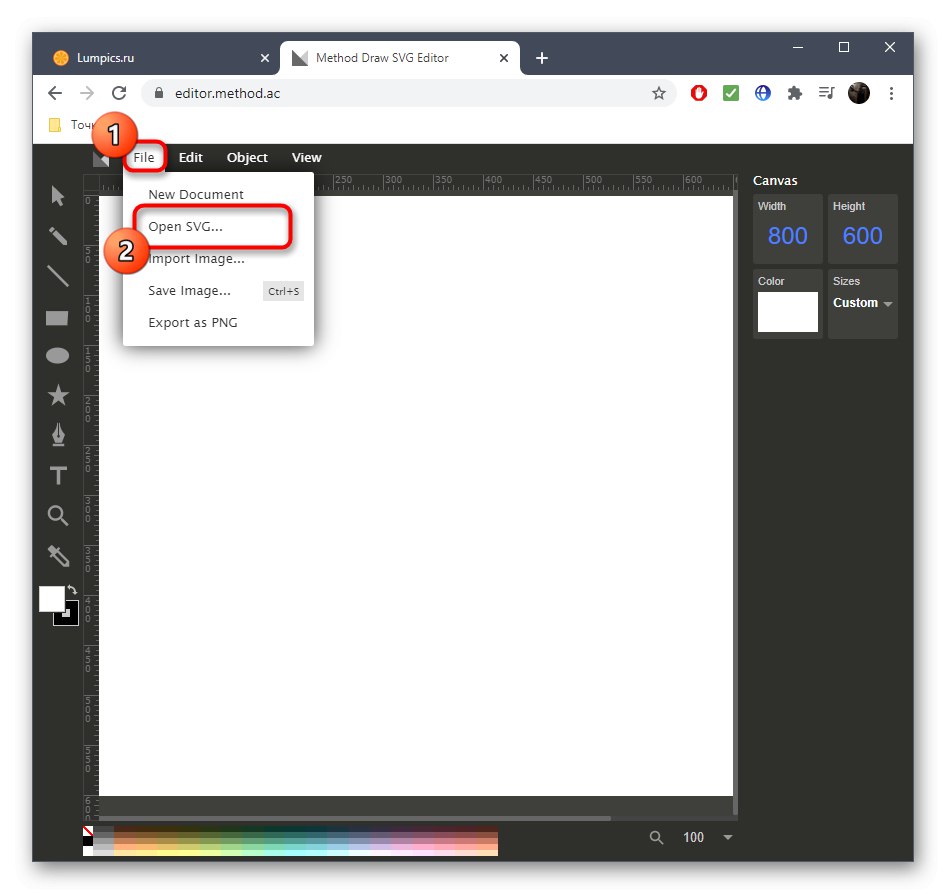
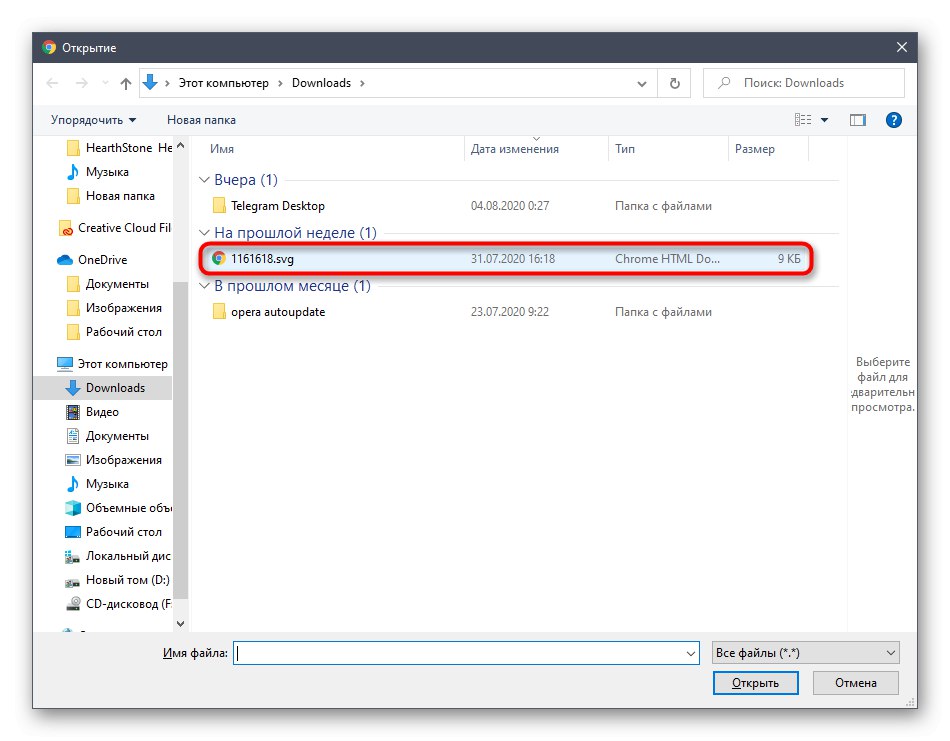
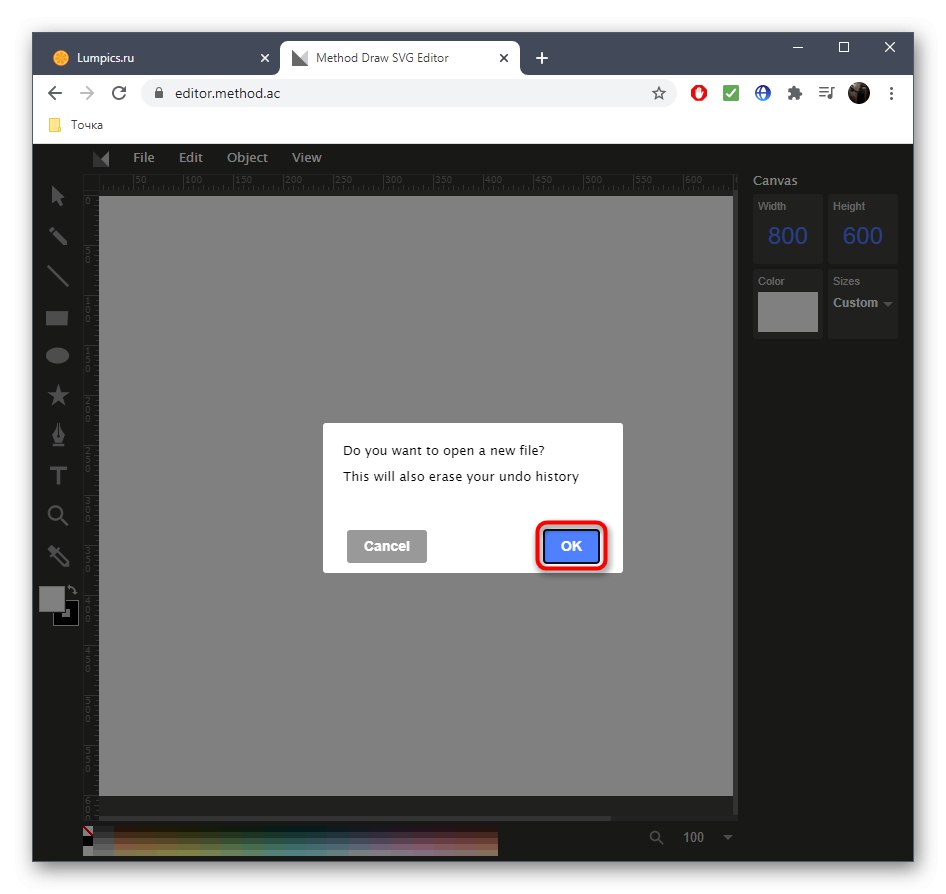
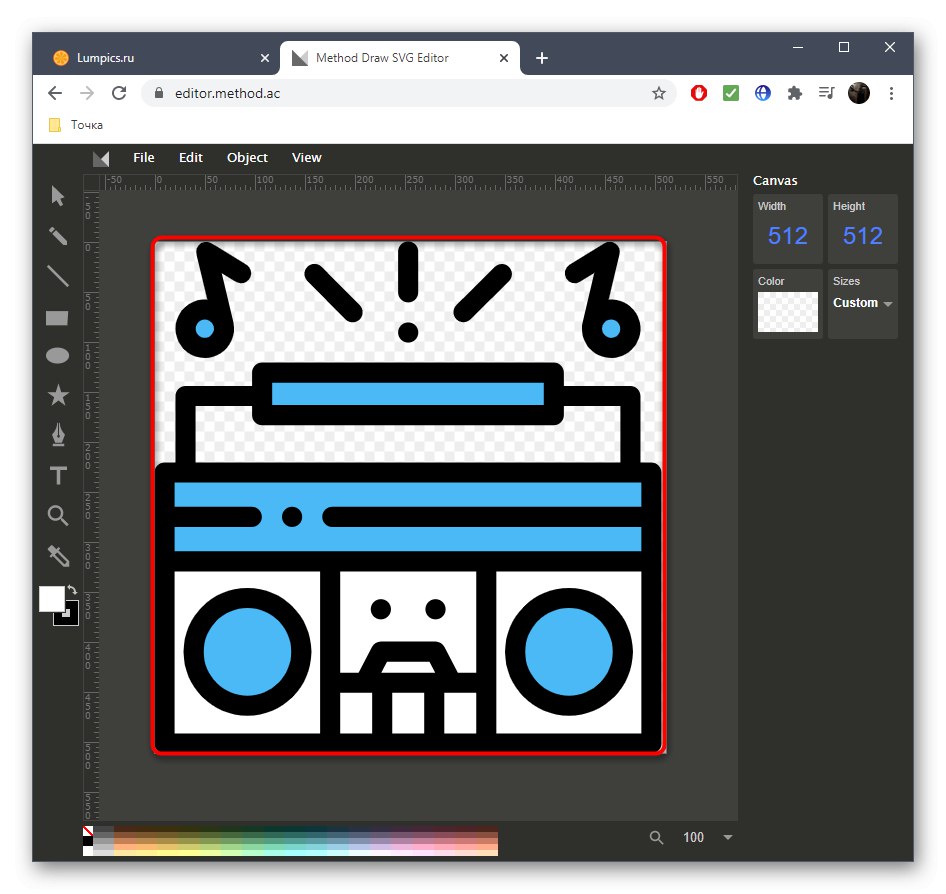
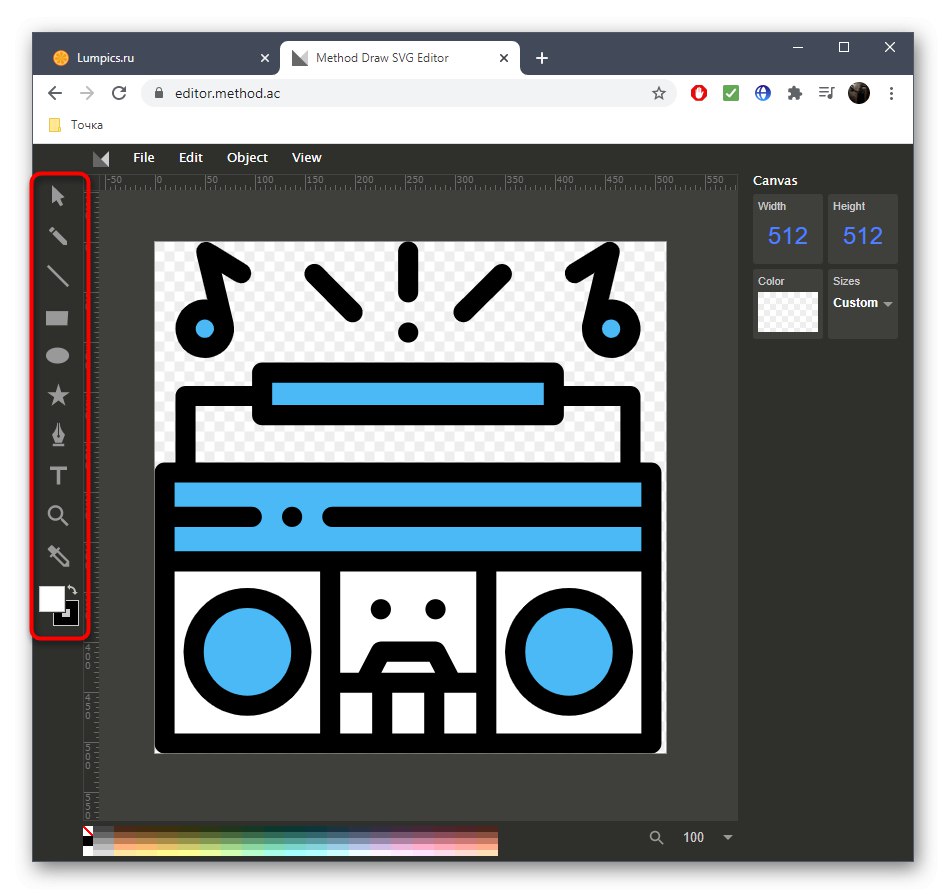
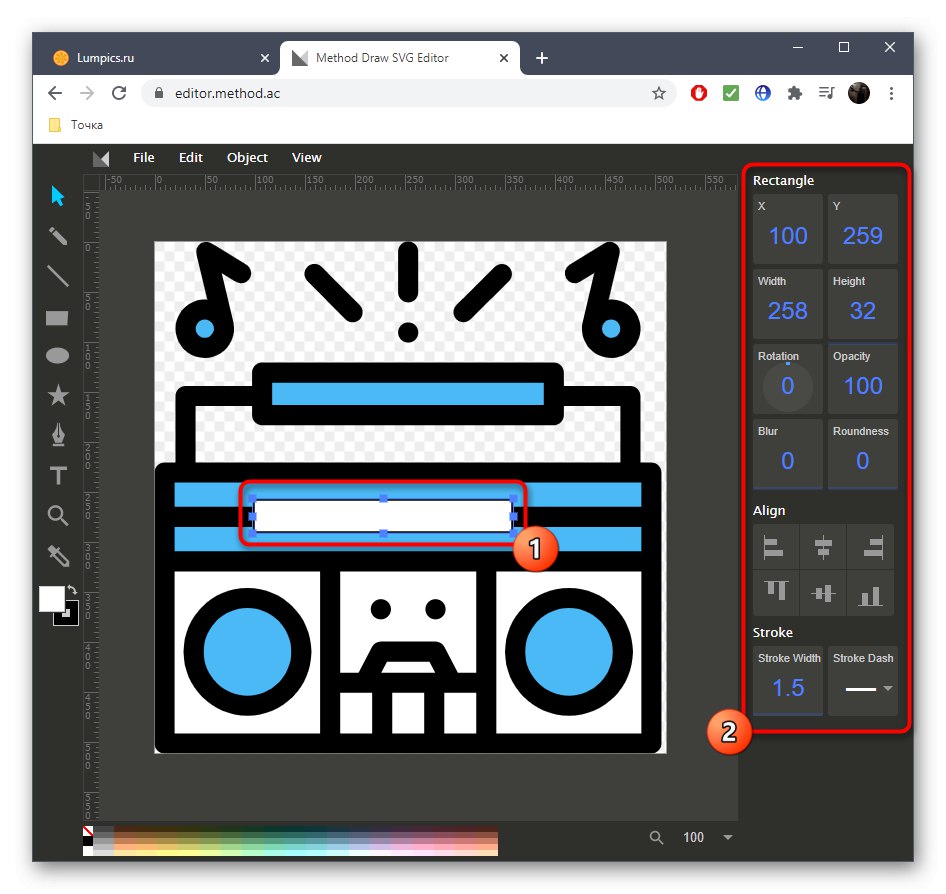
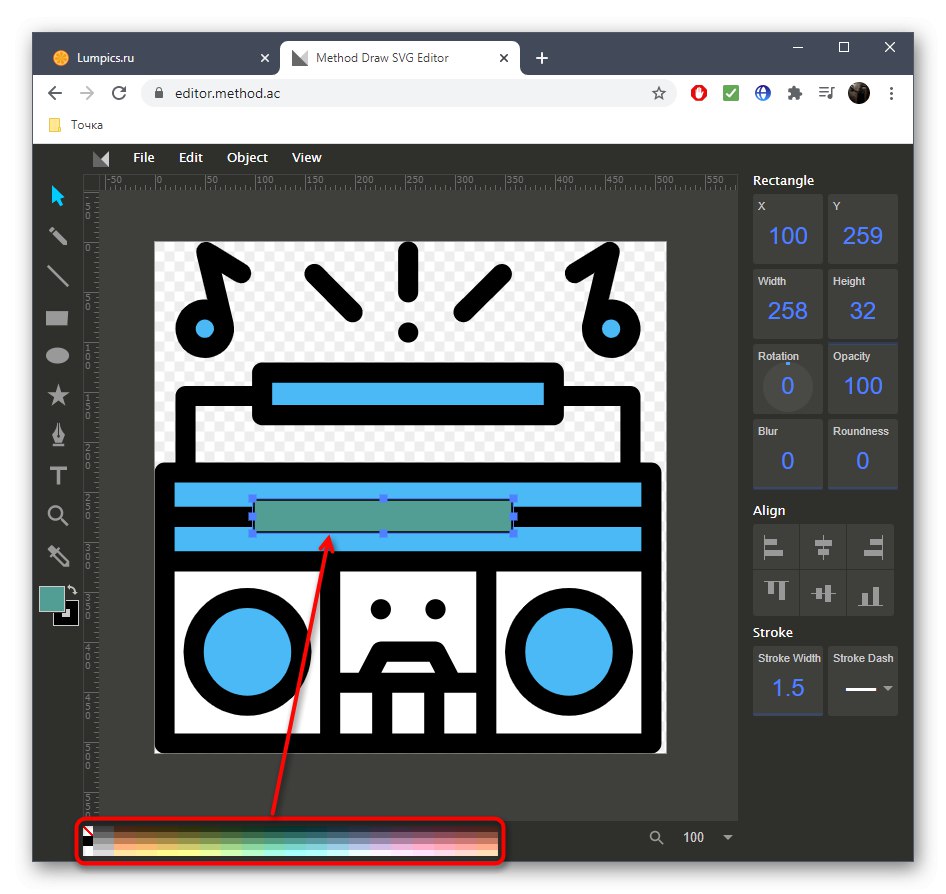

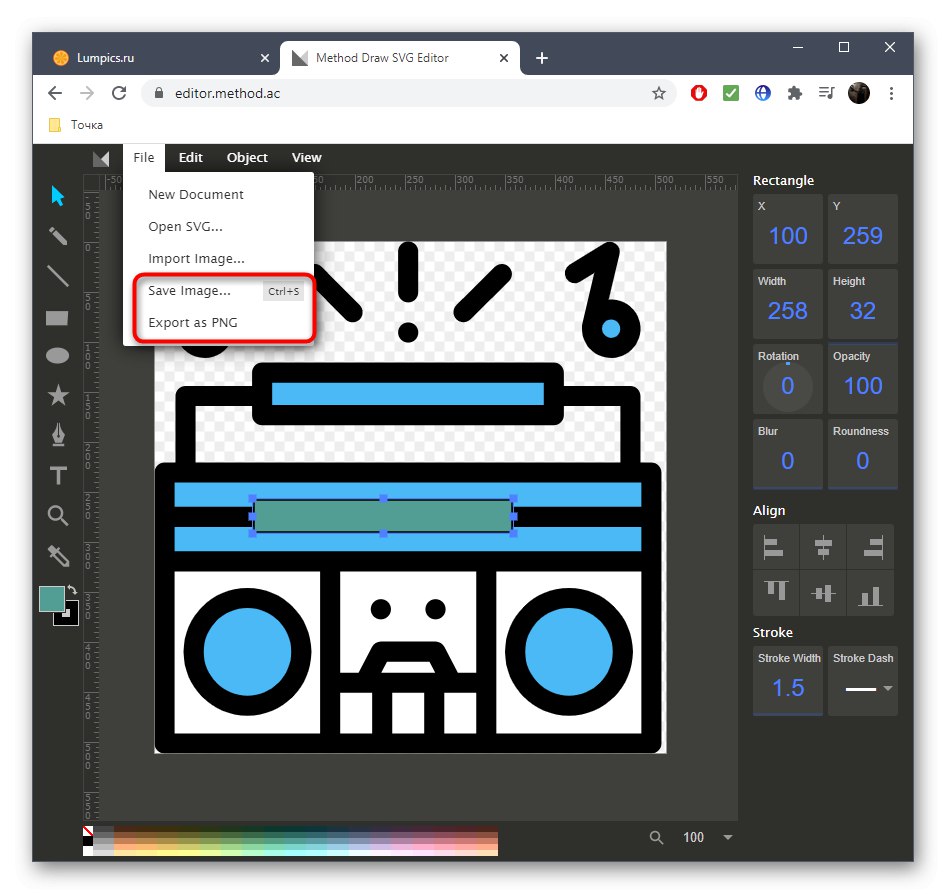
أخيرًا ، لاحظ أنه في بعض الأحيان تكون الخدمات عبر الإنترنت غير مناسبة لفتح صورة SVG للعرض أو التحرير الإضافي. ثم عليك تثبيت أحد البرامج الخاصة ، نظرًا لوجود عدد كبير منها على الإنترنت ، نقترح أن تتعرف على أكثر الممثلين شهرة في مقال منفصل على موقعنا على الرابط أدناه.
المزيد من التفاصيل: فتح ملفات رسومات المتجهات SVG